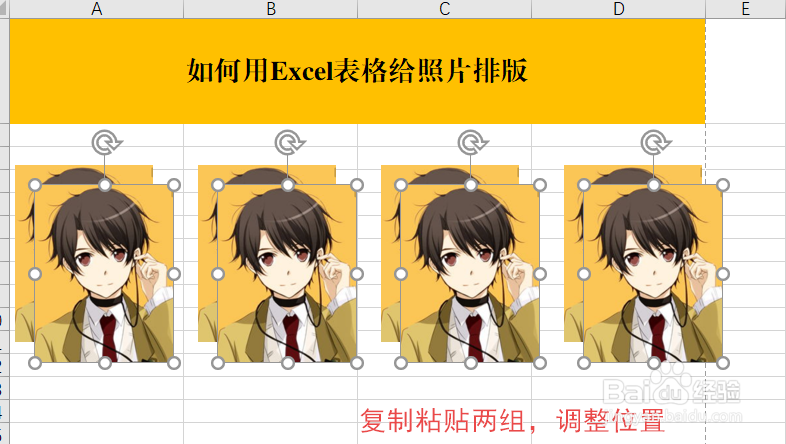1、首先我们先插入一张需要排版的照片,方法:插入--图片--选择正确路径,确定。

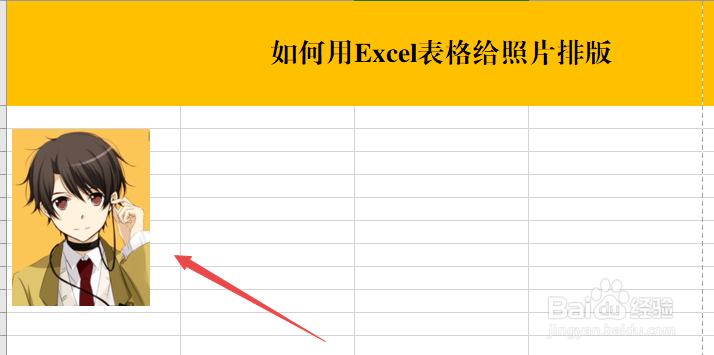
2、选中这张照片,再复制出3版。

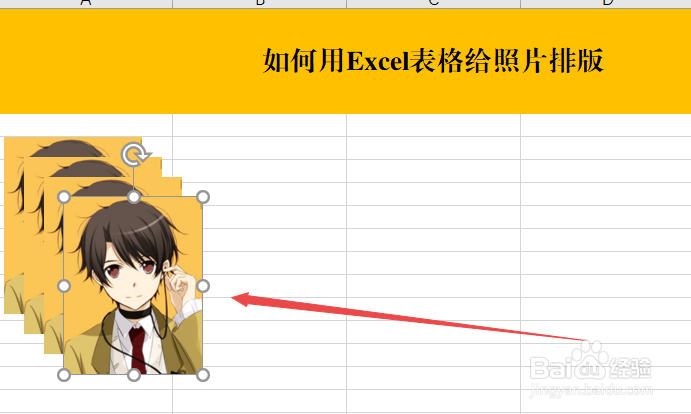
3、将复制出来的最后一张放到右侧打印边缘处适合的位置,然后按Ctrl+A全选。
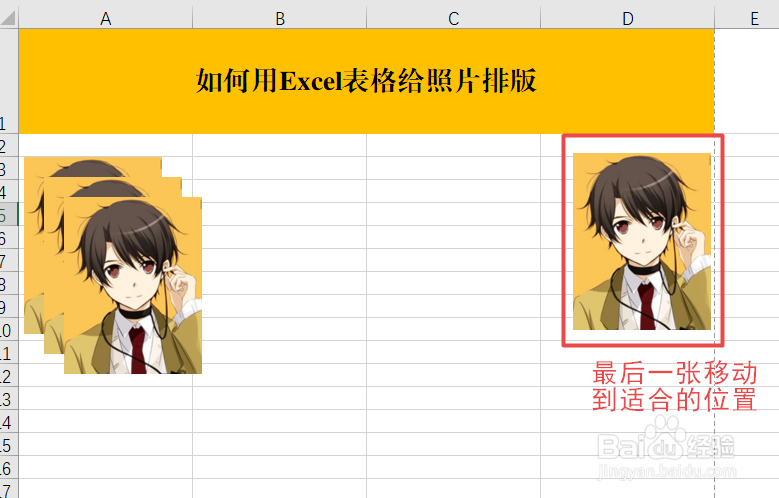
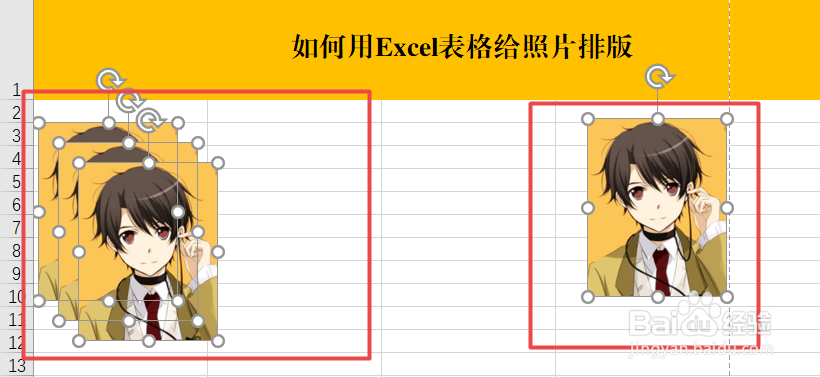
4、先进行横向排版,方法:格式--对齐--垂直居中;然后再点格式--对齐--横向分布,这样第一行的照片就排好了。
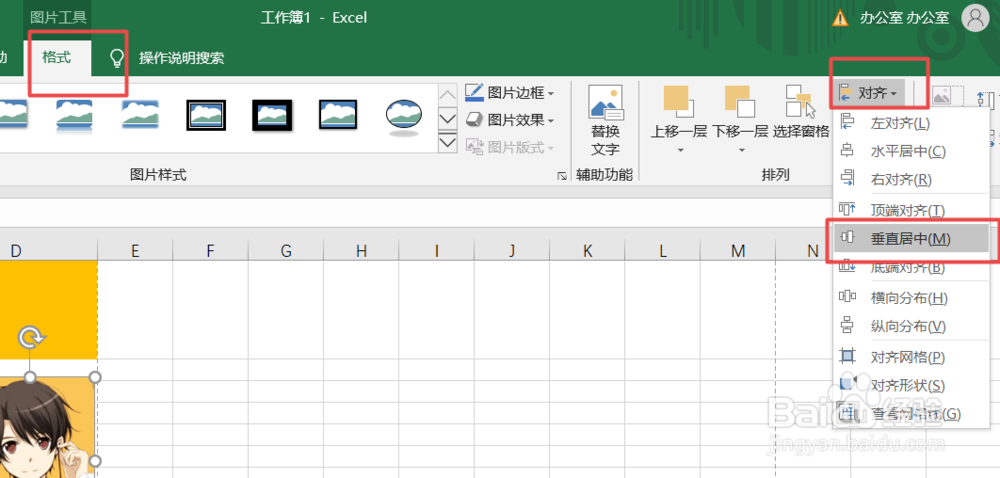
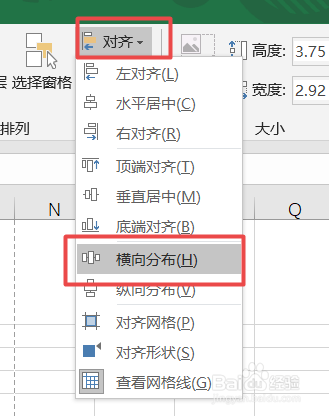
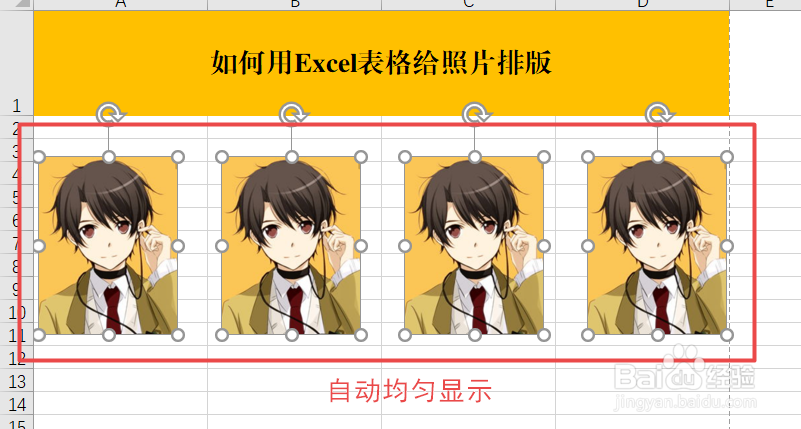
5、最后,全选图片,使用复制粘贴功能,再复制出2组,拖动到对称分布的位置处,就可以打印了。
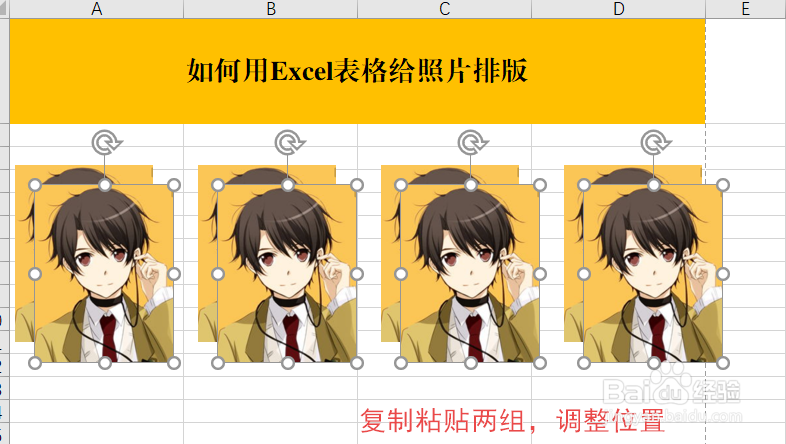
时间:2024-11-03 11:34:36
1、首先我们先插入一张需要排版的照片,方法:插入--图片--选择正确路径,确定。

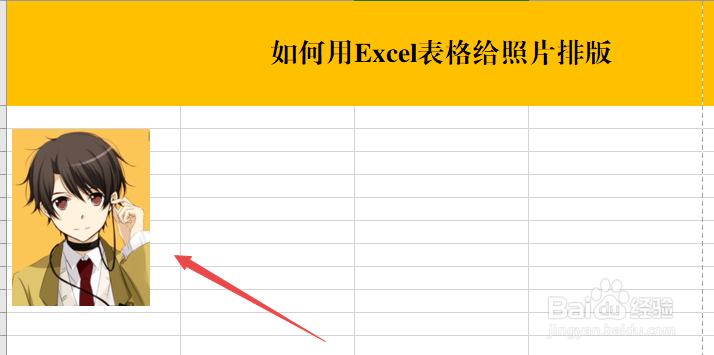
2、选中这张照片,再复制出3版。

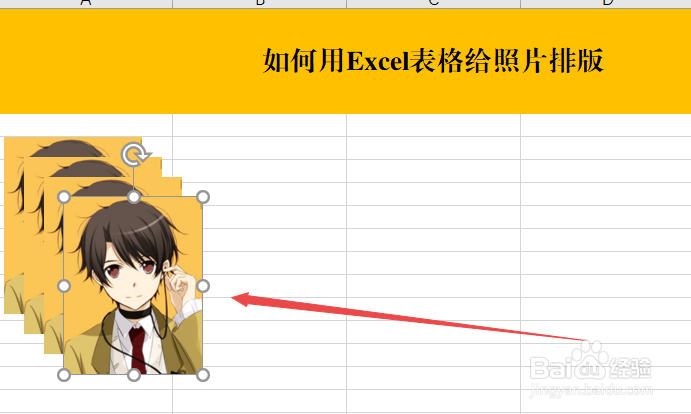
3、将复制出来的最后一张放到右侧打印边缘处适合的位置,然后按Ctrl+A全选。
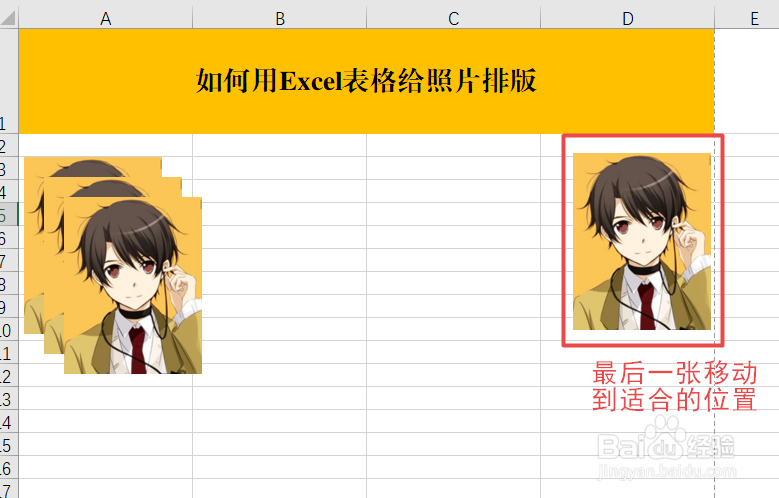
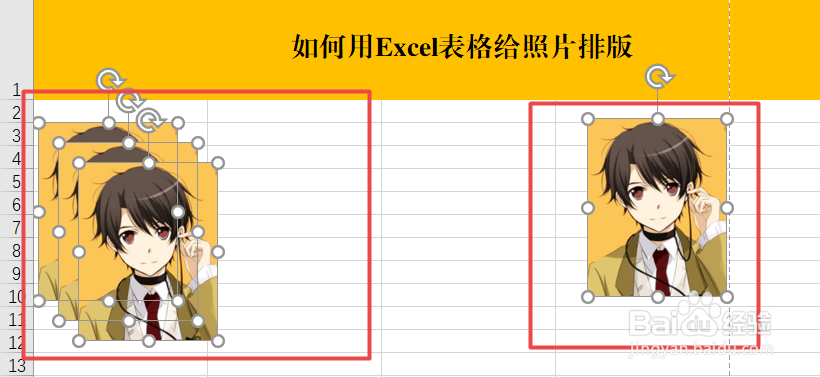
4、先进行横向排版,方法:格式--对齐--垂直居中;然后再点格式--对齐--横向分布,这样第一行的照片就排好了。
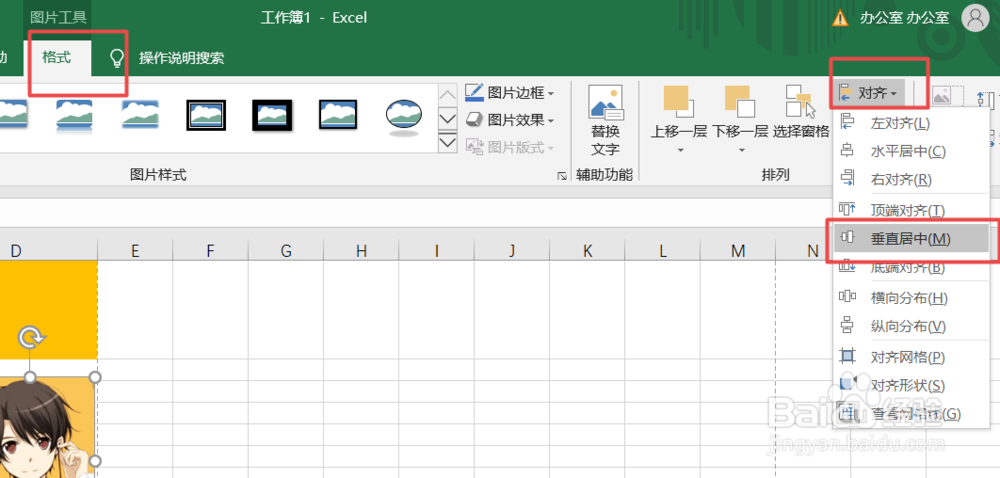
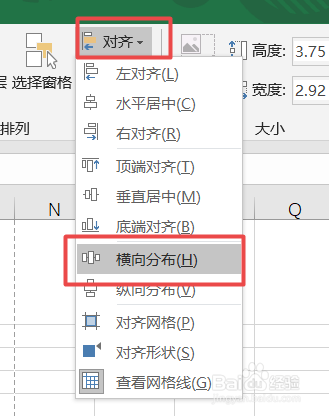
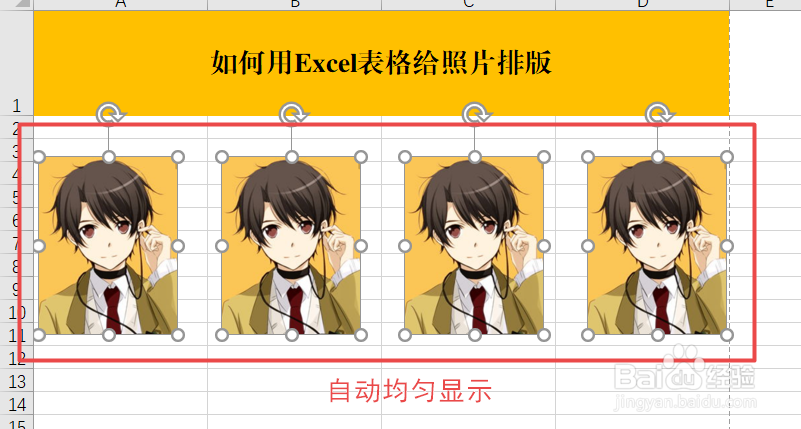
5、最后,全选图片,使用复制粘贴功能,再复制出2组,拖动到对称分布的位置处,就可以打印了。